Daži Windows 10 lietotāji sūdzas par problēmu, kas saistīta ar konkrētas pakotnes instalēšanu viņu datoros. Ikreiz, kad viņi mēģina palaist instalētāju, instalēšanas process tiek apturēts ar kļūdas ziņojumu “Šo instalācijas pakotni nevarēja atvērt“. Šī problēma parasti rodas sakarā ar darbības pārtraukumu Windows Installer pakalpojums skartajos datoros. Ja jūs saskaras ar vienu un to pašu problēmu, vispirms izmantojiet šos risinājumus un, ja risinājumi nedara daudz, izvēlieties risinājumus.
Risinājumi–
1. Mēģiniet instalēt pakotni no datora administratīvā konta.
2. Pārbaudiet, vai pakotne ir paredzēta citai Windows 10 versijai (32 bitu vai 64 bitu).
3. Datorā īslaicīgi atspējojiet antivīrusu. Pēc antivīrusa atspējošanas mēģiniet instalēt pakotni.
4. Šī kļūda dominē arī tad, ja instalēšanas pakotne atrodas zibatmiņas diskā vai tīkla diskā. Mēģiniet palaist instalētājus no sava datora lokālā diska.
Ja problēma joprojām pastāv, meklējiet šos labojumus-
Fix-1 Palaidiet saderības problēmu novēršanas rīku
Saderības problēmu novēršanas rīks noteiks, vai ir problēmas ar pakotnes saderību.
1. Dodieties uz pakešu instalētāja atrašanās vietu.
2. Ar peles labo pogu noklikšķiniet instalēšanas pakotnē un pēc tam noklikšķiniet uz “Rekvizīti”, Lai atvērtu tā īpašības.

3. Iekš Rekvizīti logā dodieties uzSaderībaCilni.
4. Klikšķiniet uz "Palaidiet saderības problēmu novēršanas rīku“.
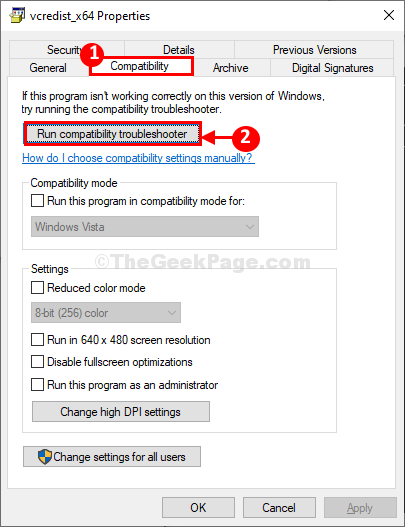
Programmu saderības problēmu novēršanas rīks noteiks, vai ir kāda saderības problēma. Ja tāds ir, tas to novērsīs.
Mēģiniet vēlreiz palaist pakotņu instalēšanas programmu savā datorā.
Pārbaudiet, vai tas tiek atvērts vai arī kļūda turpinās.
Fix-2 modificēt reģistra redaktoru
1. Spiešana Windows taustiņšun “R‘Taustiņi kopā, lai palaistu logu Run.
2. Iekš Palaist logā ierakstiet “regedit”Un tad sit Enter.

Reģistra redaktors logs tiks atvērts.
Pirms turpināt galveno labojumu, lūdzu, iestatiet sava reģistra dublējumu.
3. Kad redzat Reģistra redaktors logā noklikšķiniet uz “Fails”Izvēlnes joslā un noklikšķiniet uz“Eksportēt“.
Saglabājiet reģistru savā datorā, noklikšķinot uz “Saglabāt“.

Ja kaut kas noiet greizi, varat atgūt reģistru.
4. In Reģistra redaktors logā, pārejiet uz šo vietu kreisajā pusē
Dators \ HKEY_LOCAL_MACHINE \ SYSTEM \ CurrentControlSet \ Control \ FileSystem
5. Labajā pusē Reģistra redaktors logs,dubultklikšķiuz "NtfsDisable8dot3NameCreation”Taustiņu.
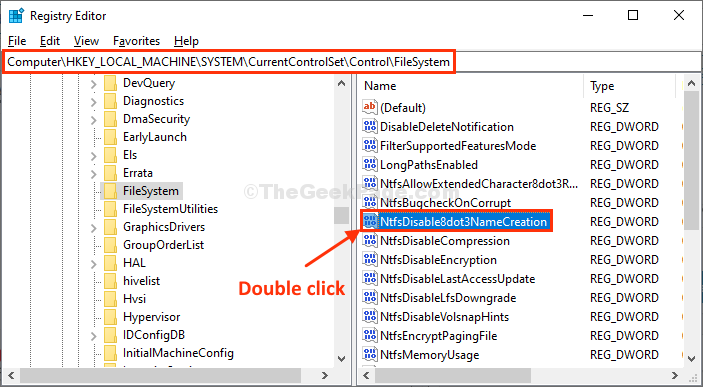
6. Tagad iestatietVērtības dati:“Uz”0Un pēc tam noklikšķiniet uz “labi”, Lai saglabātu izmaiņas.
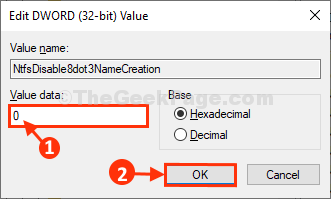
7. Tāpat, dubultklikšķiuz “Win31FileSystem”, Lai modificētu tā vērtības datus.
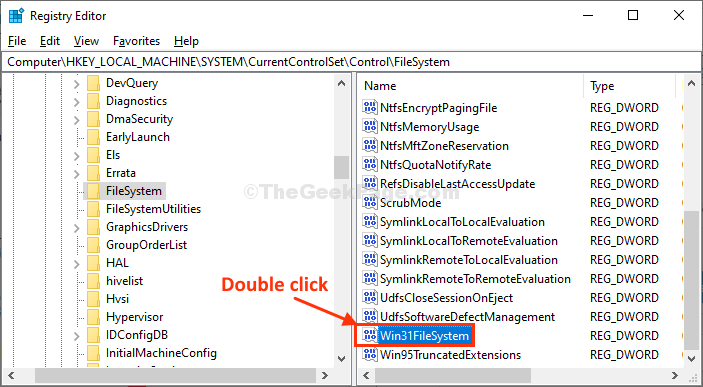
8. Iekš Rediģēt DWORD (32 bitu) vērtību logā, pārliecinieties, vaiVērtības dati:"Ir"0“.
9. Visbeidzot, noklikšķiniet uz “labi”, Lai saglabātu izmaiņas.
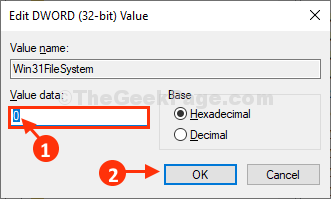
Aizvērt Reģistra redaktors logs.
Mēģiniet vēlreiz instalēt pakotni savā datorā. Jums nebūs jāsaskaras ar turpmāko kļūdu.
Fix-3 Pārbaudiet, vai darbojas Windows Installer-
Windows Installer ir pakalpojums, kas pievieno vai pārveido pakotņu instalēšanas programmu.
1. Sākumā nospiedietWindows taustiņš + SUn pēc tam ierakstiet “pakalpojumus“.
2. Pēc tam noklikšķiniet uz “Pakalpojumi”Pakalpojumu sarakstā.

Pakalpojumi logs tiks atvērts.
3. Iekš Pakalpojumi logu, ritiniet uz leju pa pakalpojumu sarakstu.
4. Tad, dubultklikšķi uz "Windows Installer" apkalpošana.

5. In Windows Installer rekvizīti logā noklikšķiniet uz “Sākt”, Lai sāktu pakalpojumu datorā.
6. Pēc visu šo darbību veikšanas noklikšķiniet uz “PiesakiesUn pēc tam noklikšķiniet uz “labi”, Lai saglabātu izmaiņas.

Aizvērt Pakalpojumi logs.
Mēģiniet vēlreiz palaist pakotņu instalēšanas programmu savā datorā. Jūsu problēma ir jānovērš.
Fix-4 Pārreģistrējiet Windows Installer dzinēju ar CMD-
1. Lai palaistu Palaist logu, nospiediet Windows taustiņš + R taustiņi kopā.
2. Tagad ierakstiet “cmd”Un pēc tam nospiediet Ctrl + Shift + Enter.

Tas atvērs Komandu uzvedne logs ar administratīvajām tiesībām.
3. Lai noņemtu reģistrāciju un pārreģistrētu Windows instalēšanas pakalpojumu, kopēt ielīmēt un sit Enter.
msiexec / reģistrācijas atcelšana. msiexec / regserver
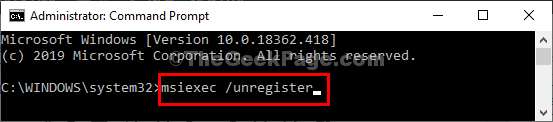
Aizvērt Komandu uzvedne logu datorā.
Pārstartējiet datorā, lai saglabātu izmaiņas.
Pēc pārstartēšanas mēģiniet vēlreiz instalēt pakotni savā datorā. Jūsu problēma būtu jāatrisina.


![Labot Adobe kļūdu 16 operētājsistēmā Windows 10 [Solved]](/f/280e864b91f2a380c65104cc3d6f9042.png?width=300&height=460)